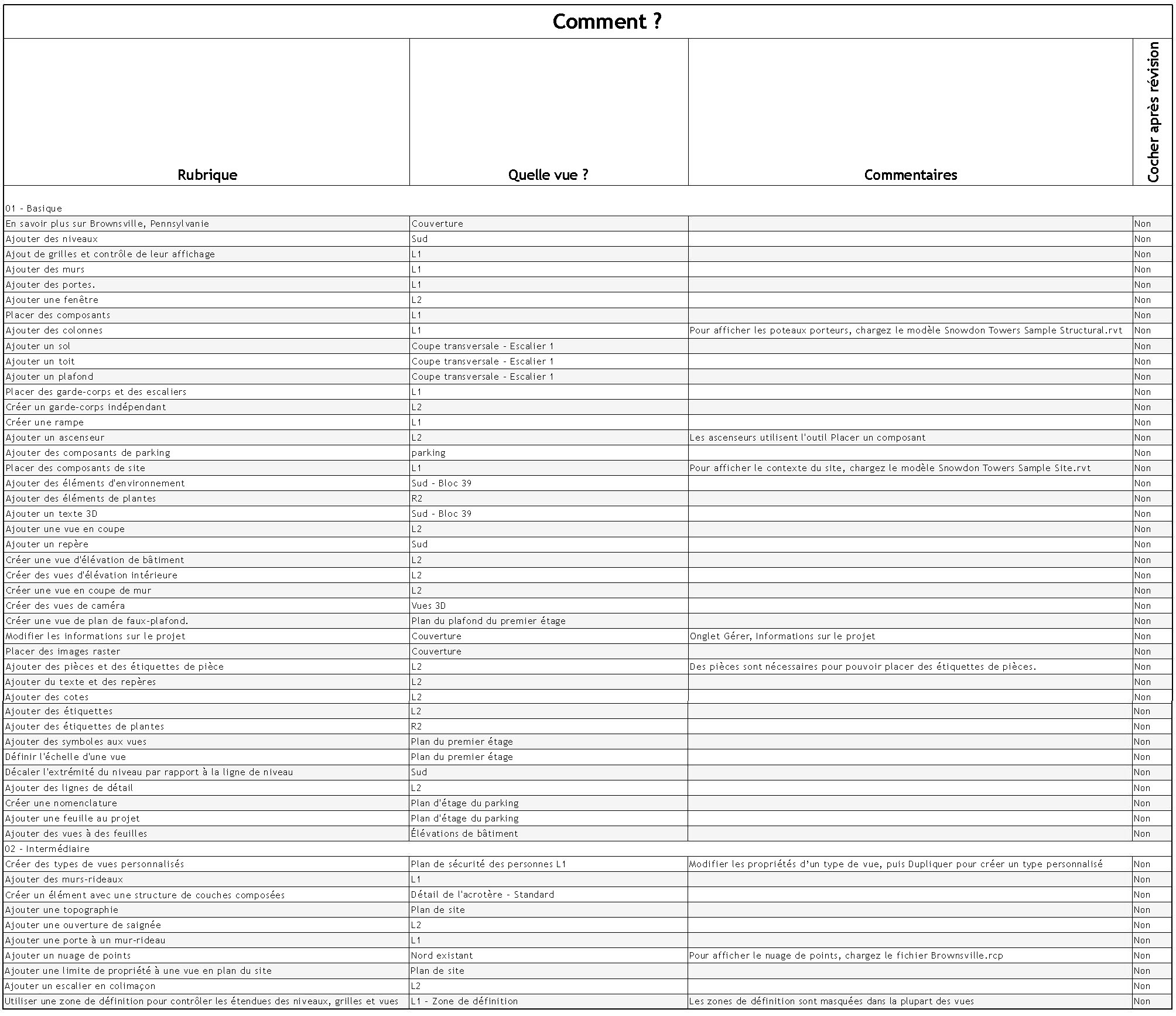Explorez l’exemple de projet dans Revit.
Ce document explique tout ce que vous devez savoir pour tirer le meilleur parti de votre exploration de ce projet.
Contexte
Voici un exemple de projet à usage mixte intégrant des bâtiments commerciaux, résidentiels et de vente au détail dans un centre-ville existant d’une petite ville typique des États-Unis. Le projet est situé à Brownsville, Pennsylvanie, États-Unis. Il a commencé par un nuage de points de plusieurs structures existantes présentes sur le site. Ces bâtiments sont devenus délabrés et ont été malheureusement démolis en novembre 2020. L’exemple de projet que vous visualisez imagine maintenant ce qui aurait pu être réalisé pour incorporer les façades de ces structures existantes dans une nouvelle conception si elles avaient été préservées.
Remerciements particuliers au comté de Fayette, Pennsylvanie, district de Brownsville, Pennsylvanie et à The Perennial Project pour avoir permis l’utilisation du nuage de points et de la ressemblance du site utilisé dans le projet.
Programme
|
Vente au détail : |
457 m² au total dans trois espaces locataires distincts au niveau de la rue |
|
Bureaux : |
649 m² dans trois locaux de bureaux aux niveaux supérieurs |
|
Restaurant : |
restaurant de 242 m² au niveau de la rue et avec espace mezzanine à l’étage |
|
Résidentiel : |
1 694 m² de logements loft résidentiels. 21 logements au total, mélange de studios et de logements d’un et de deux étages aux niveaux 2 et supérieurs. |
|
Espace public extérieur : |
796 m² d’espace public extérieur comprenant un parc de poche au niveau de la rue et une toiture végétale avec kiosque et gradins. |
|
Parc de stationnement : |
955 m² d’espace de stationnement au niveau inférieur avec 20 places de stationnement |
Modèles Revit
Le projet est réparti sur plusieurs modèles Revit conformément aux pratiques recommandées du secteur. Si vous souhaitez voir l’ensemble du projet, vous pouvez ouvrir chaque modèle individuellement ou les lier ensemble.
- Snowdon Towers Sample Architectural.rvt
- Snowdon Towers Sample Site.rvt
- Snowdon Towers Sample Façades.rvt
- Snowdon Towers Sample Structural.rvt
- Snowdon Towers Sample Plumbing.rvt
- Snowdon Towers Sample HVAC.rvt
- Snowdon Towers Sample Electrical.rvt
- Brownsville.rcp (nuage de points)
Tous les modèles utilisent le même système de coordonnées et sont stockés dans le même dossier par défaut. Les gabarits de vue ont été enregistrés et appliqués aux vues des modèles pour garantir que la géométrie s’affiche correctement dans votre modèle hôte et les modèles liés.
Pour ajouter un lien, procédez comme suit :
- Ouvrez une vue de plan d’étage, par exemple : Plan d’étage L1.
- Cliquez sur l’onglet Insérer du ruban.
- Cliquez sur le bouton Lier Revit (ou Nuage de points).
- Sélectionnez le fichier que vous souhaitez lier.
- Assurez-vous que l’option Positionnement est définie sur Automatique - Origine interne vers origine interne, puis cliquez sur Ouvrir.
Remarque : Vous pouvez également sélectionner Automatique - À l’emplacement partagé. Cette option est facultative, car tous les fichiers utilisent la même origine interne.
Fonctionnalités importantes présentées
Les objectifs de ce modèle étaient simples : créer un exemple de projet convaincant qui présente à la fois des aspects intéressants du point de vue de l’architecture et de l’ingénierie, ainsi que plusieurs des fonctionnalités Revit les plus couramment utilisées.
- Réalisation de modèles architecturaux, structurels et MEP à un niveau de détail approprié pour la phase préliminaire de documentation de construction d’un projet type.
- Modèle de site simple qui intègre la conception de génie civil initialement terminée dans Civil 3D.
- Conception de l’architecture paysagère dans le parc de poche et le jardin suspendu.
- Conception de cuisine commerciale dans le café.
- Le modèle utilise la plupart des jeux d’outils standard.
- Du point de vue architectural, cela comprend les murs, les portes, les fenêtres, les sols, les plafonds, les toits, les poteaux, les installations, les escaliers, les garde-corps, les rampes d’accès, le mobilier, l’équipement, les pièces, les éléments de site, les extrusions par chemin et les cages.
- Les systèmes structurels en béton et en acier sont présentés.
- MEP : les installations électriques, les équipements et les conduits sont tous représentés. Les appareils sanitaires, les canalisations, les tuyaux d’évacuation des toits, les systèmes sanitaires/d’eau domestique et d’autres systèmes sont présentés. Les systèmes CVC utilisent des équipements, des gaines, des canalisations et des espaces.
- Un fichier de nuage de points a servi de base au modèle de façades. Le fichier est inclus.
- Les phases sont utilisées dans le modèle de façades pour différencier les éléments existants à conserver et la démolition des éléments de construction à partir du nuage de points.
- Le modèle de façades utilise des motifs de remplissage personnalisés pour représenter les briques historiques existantes dans les bâtiments déjà présents. Les extrusions par chemin et les familles personnalisées sont utilisées pour modéliser de nombreux objets de maçonnerie.
- Tous le travail effectué sur les modèles architecturaux, structurels et MEP sont dans la phase Nouvelle construction.
- Le niveau 1 correspond au long d’une rue en pente avec un dénivelé total de 1,8 m d’est en ouest. Par conséquent, la configuration de L1 est complexe et implique trois plages de vues distinctes. Les zones de plan de coupe sont également nécessaires pour illustrer cela dans les plans.
- Le bâtiment comporte trois escaliers de sortie et deux ascenseurs. Les escaliers de sortie utilisent la fonctionnalité de tour d’escalier. Les types d’escaliers et de garde-corps sont soigneusement modélisés afin de s’aligner plus étroitement sur les pratiques recommandées du secteur.
- Les groupes ont été utilisés pour les éléments répétés tels que les complexes résidentiels et les balcons sur la façade nord.
- Les variantes sont présentées sur le toit au niveau de la conception de l’auvent et des gradins du kiosque.
- La conception de l’auvent du kiosque dans la variante principale utilise une famille de composants adaptatifs personnalisés et les murs sont appliqués par face à la géométrie de ce composant adaptatif.
- Les formes de sol sont personnalisées à l’aide d’outils de modification de forme sur la toiture végétale.
- La conception du panneau solaire intègre des types de murs coniques personnalisés et un type de mur-rideau incliné personnalisé.
- Les solides topographiques ont été intégrés dans la conception du site dans le modèle de site. Comprend la fonctionnalité de découpe de solide pour représenter la rampe et le tunnel permettant d’accéder au parking.
- De nombreuses vues ont été ajoutées, similaires à celles que l’on trouve dans les projets type, afin de présenter les fonctionnalités de documentation étendues de Revit.
- Des types de vues personnalisés associés à des gabarits de vue ont été utilisés pour garantir la cohérence des paramètres graphiques.
- Tous les types de vue sont inclus dans les modèles : plans, plans de plafond, coupes, élévations, repères, détails, vues 3D, et même visite virtuelle.
- Il existe des plans de surface pour les schémas Construction brute et Louable.
- De nombreuses vues « en cours » ont été conservées dans le projet. Elles sont utilisées en interne par l’équipe de projet et ne sont pas partagées avec des destinataires externes sur des plans ou d’autres présentations formelles.
- De nombreuses nomenclatures sont incluses, présentant les rapports nécessaires pour les plans et la documentation, ainsi que les nomenclatures de travail utilisées pour les requêtes internes et l’analyse.
- Un jeu complet de plans est inclus.
Effectuez une visite guidée du projet
Pour en savoir plus sur le contenu de l’exemple de projet, recherchez l’icône d’aide  à proximité de n’importe quel élément. Cliquez sur l’icône, puis sur le paramètre Lien Formation dans la palette Propriétés. Utilisez l’icône de navigation « ... » pour accéder à la rubrique wiki associée. (La fenêtre s’ouvre en externe dans votre navigateur Web par défaut). Une fois que vous avez parcouru la rubrique, cochez la case « Contenu vérifié » dans la palette Propriétés.
à proximité de n’importe quel élément. Cliquez sur l’icône, puis sur le paramètre Lien Formation dans la palette Propriétés. Utilisez l’icône de navigation « ... » pour accéder à la rubrique wiki associée. (La fenêtre s’ouvre en externe dans votre navigateur Web par défaut). Une fois que vous avez parcouru la rubrique, cochez la case « Contenu vérifié » dans la palette Propriétés.